Total Commander egyszer és mindenkorra
Total Commander: egyszer és mindenkorra
Gondolkozz önállóan, döntsd el magad. Állítsa magát túl.
A fő és alapvető fogant a mi esetünkben - nem használ semmit idegen. Ez - nem kell összeszerelni, csak az eredeti eloszlás és a Total Commander beépülő, és természetesen - csak az eredeti eloszlás más programokat, mivel mennyit szeretne felvenni őket a TC. Miért? Igen, mert mi lesz, hogy hozzon létre egy beállítás, ami száz százalékos valószínűséggel fog futni a számítógépen (és ha nem működik - legalábbis tudni fogja, ki a hibás), és úgy működik, ahogy szeretnéd. Garantálja, hogy minden rendben lesz idegen szerelvények igény szerint - lehetetlen.
Tehát, hogy az eredeti eloszlás Total Commander, és állítsa be egy üres mappába. Egyszer - néhány tipp:
Válasszon egy logikai nevet a mappa kívánatos - hézagmentesen. Közös név nem létezik, hogy valaki felhívja a Total Commander mappát, hogy valaki - TC, és én még nevezte dshell. A lényeg ebben az esetben az, hogy gyorsan azonosítani a mappát a lista nevét. Nincsenek rések a neve, hogy elkerüljék egyes problémák merülhetnek fel a jövőben (vagy nem következik be, de jobb félni). A jövőben azt fogja használni dshell nevet (nekem így könnyebb lesz, hogy a példákat). Ha a telepítő felajánlja, hogy telepítse a mappát, amelyben a korábban állt TC - küldje el az erdőben :)
TC telepítési könyvtár legyen a gyökérkönyvtárban, kívánatos - nem egy rendszer partíció. Azt, hogy miért beállítás TC valahol a mappában „Program Files” - mauvais tonna. A parancsnok mindig rendelkezésre kell állnia, és minél több „konkrét” és „közel” ez lesz található a lemezen -, annál jobb. Lehet például, hogy szükség van a formázni a rendszer partíció a telepítés során OS, és a TC, telepített „Program Files” meg kell semmisíteni. Hidd Tapasztalataim telepítését nem máshol van, mint a gyökér mappát a helyes döntés.
A telepítés során, válassza csak az angol nyelvet. A többi nem kell (és az angol nem valószínű, hogy kell használni), és azt a helyet tart. Ha valami - lehet őket doustanovit később.
Nos, hadd állítsa be a TC mappában D: \ dshell (C szakasz általában, egy olyan rendszer, ha egyébként - vezérli a helyzet). A regisztrált felhasználók wincmd.key másolni a mappát a TC és örüljetek nem regisztrált - őszintén szűk a Start TC 1-2-3, és túl boldog. Most mind a ketten, a menedzser beállítást.
A fő gondolat mi lenne egy maximális beépített funkciókat. Azaz: nem használ szintaxiskiemeléssel - még beállíthatja. Úgy nézel ki, akkor szüksége lesz - és ez már, már csak azt kell fordulni.
Tehát logikus lenne kezdeni a oroszosítást TC. Ehhez vegye a kedvenc csomag oroszosítást és másolását WCMD_RUS.hlp. WCMD_RUS.LNG és WCMD_RUS.MNU a nyelv mappát a TC telepítési könyvtár. Mark ezeket a fájlokat lehet oroszosítást csomagot Konstantin és Vadim Vlasov Kazakov, amely ma a legteljesebb és legpontosabb átadása. Természetesen jön a menüben csomag nem intézkedik mindent, de akkor cserélje ki a (ha van ilyen), vagy módosítsa azt a saját (a szerkesztéshez mnu-fájl itt leírt). Egy ideje már ez a csomag oroszosítás támogatja az automatikus telepítést (valamint plug-in), de ezt a lehetőséget, én nem ajánlom - ha már van saját, testre szabott menü, akkor felülírja azt fájlt az archív, és viszlát.
Most, a beállítások érdekében jelölje orosz nyelv és folytassa alaposabb kiigazítás.
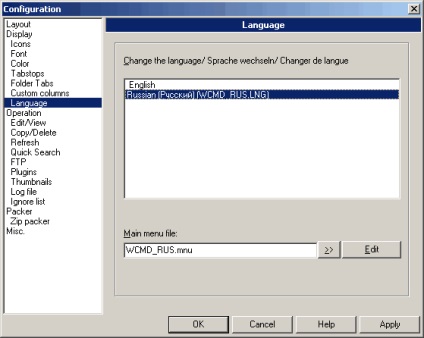
Persze, ez egy egyéni preferencia kérdése, hogyan kell beállítani a Total Commander. De én megengedem magamnak, hogy néhány javaslatot:
A „View” törölje „ablakban válassza ki a lemezt.” Ez az ablak csak akkor kerül sor, és a felsorolt meghajtók mindig okozta Alt + F1, Alt + F2.
Section „Screen” jelölje ki a „hosszú fájlnevek” (más nevek, mint a „System Volume Information” jelenik meg, mint „rendszer
1) „show [..] is a gyökérkönyvtárban” (lehetővé teszi a gyors átmenet a virtuális mappa „My Computer”) és a „Show overlay ikonok (például címkék)” (sok problémát megold megjelenítésével ikonok TC) .
A „Műveletek” ellenőrizni „Highlight egér -> jobb gombbal (NC és FAR)”. A módszer „à la Explorer”, véleményem szerint, túl kényelmetlen, és nem fér bele a koncepció NC-szerű vezetők.
Az „Archív Zip” be a tömörítési szint a maximum. A modern gépek, a sebesség különbség lesz észrevehető, és a fájl mérete természetesen nem növeli. Ugyanebben a részben lehet beállítani a négyzetet „Open részleges ZIP” és a „Munka sérült ZIP” - ez segít eltávolítani legalább néhány információt a törött levéltár.
Csak egy tipp: vegye ki a szakasz „előtt megerősítést kér” alatt az „Egyéb”. A legtöbb bosszantó kéri le van tiltva van.
Állítsa be a többit saját belátása szerint. Nagyon hasznos felállításában is TweakTC Tweaker - nem lehet szerkeszteni néhány paramétert, amely nem áll megváltoztatni ki a TC, és különben is, TweakTC ad meglehetősen részletes tippeket az összes beállítást. Beállítása néhány lehetőséget, hogy lekéstem a mai, akkor írjuk le.
Azt viszont, hogy a max
A Total Commander nekem egy nagyon aranyos két lehetőség van, ami nélkül használható bármilyen fájlkezelő egyáltalán nem reális. - Először is lehet telepíteni gyorsbillentyűk minden fellépését. Beállítható gyorsbillentyűk itt:

Azt ajánlom, hogy állítsa gyorsbillentyűk minden a leggyakrabban végzett műtét. Hidd el, nincs semmi, ami felgyorsítja a munkát, mint egy elutasítás az egér - billentyűzet minden kész többször gyorsabb. Azt is ajánlani néhány gyorsbillentyűket váltak szinte szabvány sok alkalmazás:
Ctrl + Home = cm_GoToRoot - nagyon kényelmes kombinációja a gyors átmenet a gyökér könyvtárába a meghajtót.
Alt + P = cm_DisplayConfig - ha gyorsan szeretnénk változtatni néhány lehetőség, a legegyszerűbb, hogy nyissa ki a konfigurációs párbeszédablak ezen billentyűkombináció, vett az Opera böngészőt. Továbbá, ez ugyanaz a csapat, és én lógott kombinációja Alt + O. mert Mindig összezavarodnak Winamp az alapértelmezett billentyűzet kötések (ahol Settings dialógus által felhozott ezt a kombinációt).
Shift + F1 = cm_Restore - két TC ablak menedzsment, most már lehet bővíteni és összeomlás "One Touch". Az a tény, hogy irányítsa át szabványos kulcs F1 (súgótémaköröket) nincs semmi ok az aggodalomra. Milyen gyakran olvassa el a GYIK-et, és milyen gyakran van, hogy maximalizálja az ablakot? Ezen kívül szerint az F1 Súgó hívást fog működni minden eszközt TC - átirányítás történik csak a fő ablakban.
F2 = cm_RenameOnly - parancsikont, hogy használják az egész hely - nyilván rossz örökölt „Explorer” :) Valójában azonban az átnevezés F2 sokkal kényelmesebb, mint a standard billentyűkombinációt Shift + F6. Frissítés panel alapértelmezés kiállított ez a gomb az sokkal ritkábban, és ez okozhat más gyorsbillentyűk - Ctrl + R.
Ctrl + Alt + ENTER = cm_OpenAsUser - logikai hotkey futtatni egy programot, mint egy másik felhasználó - hogy ne húzza meg a menüben.
Alt + A = cm_SetAttrib - Nem tudom, mi van, de van egy változás a TC fájlattribútumokat hívják elég gyakran. Alt + A - kényelmes kombináció erre.
Ctrl + / = cm_ShowQuickSearch - egy másik gyorsgomb, vándoroltak a böngésző az Opera. Ott az igazság egyszerűen használható „/”. de ilyen TC hotkey jobb, ha nem használja. És általában - okoz egy gyors keresés bar ez a kombináció nagyon kényelmes.
Persze a kombináció úgy tűnik, még kellemetlen. Ez a kérdés a preferenciák és szokások; Megszoktam az ilyen kombinációk és rázza őket teljesen automatikus. Nem az a lényeg, hanem az, hogy akkor is megtanulják használni az alapértelmezett billentyűzet kötések és felakasztotta őket a leginkább chastoispolzuemye csapat. Hogy megkönnyítse memorizálás, gyorsbillentyűk hasonló funkciókat lehet „kölcsön” más alkalmazások, én például lógott Ctrl + Space váltani a legtöbb chastoispolzuemy könyvtár (valamint az Opera menni a honlapra).
A második lehetőség, amit már fentebb -, hogy beállítsák a keresés sablonok és színes programok velük kapcsolatban. Egyrészt, ezek alkalmazása jelentősen lelassítja (TC, hogy ellenőrizze, hogy melyik csoporthoz file), másrészt - jelentősen felgyorsítja (megtalálni a kijelölt fájl egy nagy lista sokkal könnyebb). Jellemzően bizonyítani hasznosságát ezt a funkciót, idézem a következő példát:
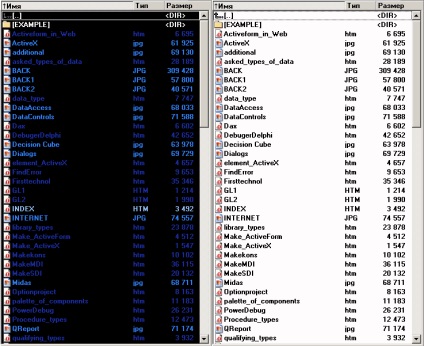
Bal - panel én világítási rendszer. Jobb - ugyanaz a panel az alapértelmezett világítás (azaz nincs háttérvilágítás egyáltalán). Egy panel, akkor naydeto site index fájlt?
Így a hasznosságát funkciók kétség. Szabhatja meg, is, nem probléma - hogyan kell csinálni, akkor olvasd el a cikket Ergo „Directoire kék A keresési kifejezések és a maszk kép.”. De hogyan és milyen fájlokat festeni - meg kell gondolni.
Tudok ajánlani színező alkotórész, amit használni magam. Ő húztam fel egy több éve, de ez megfelel nekem teljesen. Csináltam egy logikus bontásban a formátumot a cél fájl - archív, szöveg, végrehajtható, multimédia - stb van valami húsz-csoport. Minden csoport kapott egy másik színt. Azt majd a töltött minden egyes csoporton belül egy másik bontás, mint ez, mint látható a képen:

Ha elromlott, én vezérelte ugyanazokat az elveket és megértettem a logikáját. és az eredmény egy olyan pálya, amely megfelel az igényeimnek, hogy :) 110%. Nem az a tény, hogy ez teljesen alkalmas arra, hogy minden, de néhány tipp a saját tapasztalataimat, még mindig így:
Emlékszem, meddig lehet választani a mappa nevét, ahol szükséges volt, hogy állítsa be a TC? De most lehet, hogy a személyes csúcspontja ez a mappa:
Jelölje ki a fájlokat lehetséges nem csak bővíteni, hanem időben is. Például, van egy fényes zöld színnel a fájlokat, megváltoztak az elmúlt öt percig. Azonnal számos előnye van: ennek fényében lehetővé teszi például azt találta, hogy a program beállítása a Program Files, és ha ez megmentett a vírus terjedésének - Észrevettem, hogy túl sok a bináris fájlok hirtelen fényes zöld.
Világítja meg a fájlokat, akkor használja a lehetőségeket, amelyeket tartalom beépülő modulok (például a - mp3 különböző bitrátával festett különböző árnyalatai), de azt a lehetőséget, hogy visszaélés nem ajánlott. Az állandó hivatkozás a plug-inek túl lassú TC munka, IMHO - nem érdemes por és lövés.
By the way, ha valaki hirtelen akar megismerkedni én világítási rendszert, hogy neki itt.
Nos, az úgy tűnik, beállításai teljesen tisztázott. Vagy inkább -, hogy megértsék, és dallam lesz akkor magát, a jó anyag a tanulmány kerül bemutatásra RU.TCKB jelentős.
Én csak tanácsot egy kicsit „tviknut” eszköztár, ha használja. A monitorok felbontása kisebb, mint 17”, 24x24 ikonok el túl sok helyet. Állítsa be a 16x16 méretet az eszköztár beállításai - ez elég, és helytakarékosság lesz észrevehető azonnal. Azonban, mint mondtam, ez attól függ, hogy mekkora a monitor.
Minden típusú Pribluda adunk TC, hozzon létre egy mappát a könyvtárban összesen. Segítségével további készlet ikonok - Create ikonok mappát. és tartsa őket. Telepítése néhány szoftver - ezért győződjön SOFT mappát. Nos, stb Aztán, amikor az egész dolog, hogy előírja a konfigurációban, kevesebb probléma merül fel.
Még ha nem is tanácsot és szabályt: plugins telepítése az úton, az alábbi sablon:% commander_path% \ plugins \ rasshirenie_tipa_plagina \ imya_plagina \. Azaz wdx_translit bővítmény, ebben az esetben meg kell telepíteni a pálya mentén a d: \ dshell \ plugins \ WDX \ translit \. E szabály betartása, az első helyen, teljes mértékben kihasználják AutoInstaller automatikus bővítmények, másrészt megkerülik néhány lehetséges problémákat a dugó. By the way, AutoInstaller automatikus óvatosnak kell lenni - egyes esetekben helytelenül azonosítja a helyét a plug-inek, közelről, ahol megpróbálja másolni Önnek.
Amikor csak lehetséges, a környezeti változó% commander_path% - ez segít elkerülni a kötelező egy adott helyen a telepítést. A beállítás a TC ez változó használható korlátozás nélkül, a legtöbb plug-inek és eszközök TC és helyesen dolgozik vele. De programok futnak a TC, nem adja át azt a paramétereket (vagy használja a beállítások), mert szólnak% commander_path%, a legvalószínűbb, nem tud semmit.
Miután az előző tanács: nem fog ez a szabály használata környezeti változók, ahol csak lehetséges. TC maga megérti jó néhány ilyen változók (szinte mindegyik megtalálható olvassa el a „Eszköztárgombok” bár más programok nem tudnak mondani semmit előre -. Meg kell kideríteni empirikusan.
Ne felejtsük el, hogy az eszköztár, akkor létrehozhat linkeket más eszköztárakat. Ez nem csak hasznos, ha több gomb csak nem fér el egy panel - segítségével a chipek lehet válogatni kulcsok (gyakran használt - a fő panel, ritkán használt - extra), hogy könnyebb navigálni bennük.